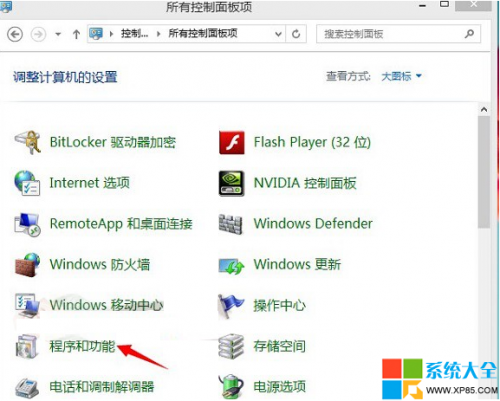
百度浏览器一直是比较好的一款浏览器,不过最近在每天首次打开百度浏览器的时候,都会卡顿半天,因此打算先卸载百度浏览器,之后再重新安装一遍试试。下面小编为大家演示一遍百度浏览器卸载方法,主要针对此前有部分网友问到的百度浏览器怎么卸载的问题。
百度浏览器怎么卸载
一、进入电脑的控制面板,然后找到“程序和功能”,如下图所示:
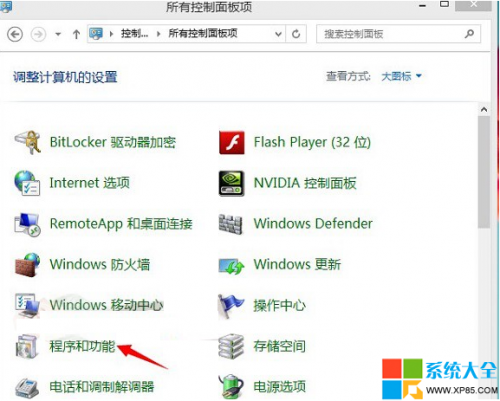
二、进入程序和功能操作界面后,我们找到“百度浏览器”然后在上面右键,之后选择“卸载/更改”操作,如下图所示:
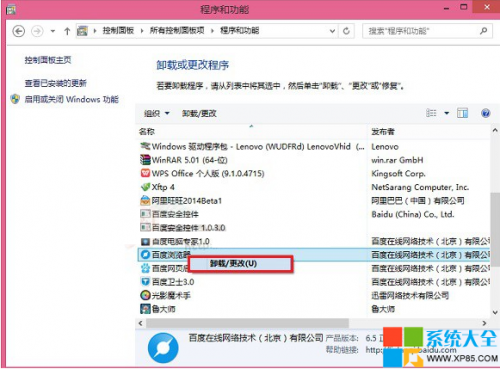
三、接下来会弹出百度浏览器卸载界面,我们再点击“开始卸载”操作,如下图所示:
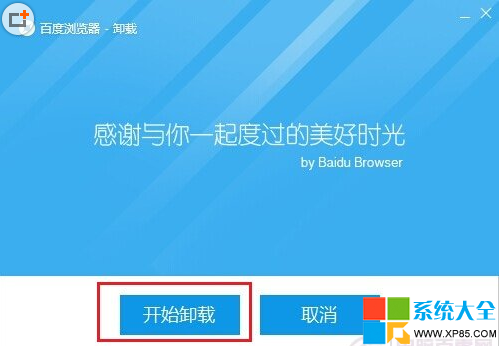
四、最后等待百度浏览器卸载完成即可,卸载完成之后,点击确定就可以了,如下图所示。
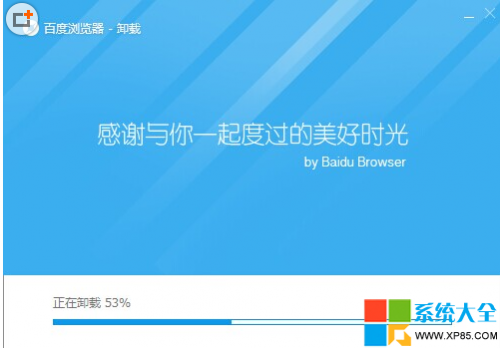
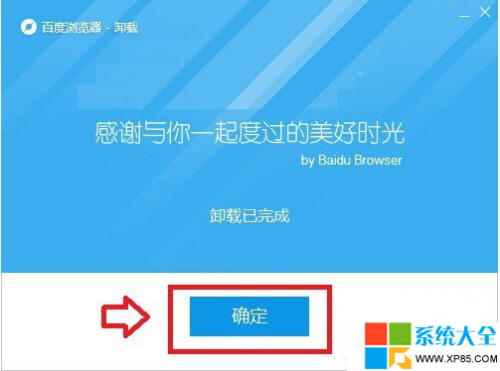
至此百度浏览器就成功完美卸载了,以上教程适合win7以及Win8用户,XP系统也基本类似。
百度浏览器卸载不了的解决办法
有部分网友反馈,百度浏览器卸载不了,这种情况可能是您当前正在使用百度浏览器,需要先关闭后再卸载;
另外,建议大家尽量不要使用第三方软件去卸载百度浏览器,最佳还是采用以上方法卸载,很多朋友,使用了一些电脑安全软件卸载百度浏览器,导致最后卸载不少很全面。
如果以上方法,无法完成百度浏览器卸载,大家可以借助百度卫士或者360安全卫士的强力卸载功能,那样就可以彻底卸载了。
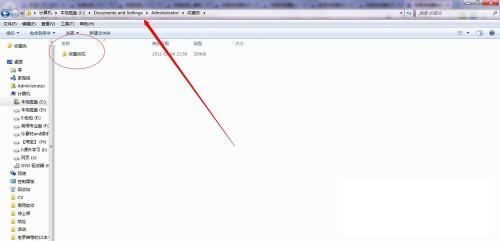
百度浏览器收藏夹在哪 百度浏览器收藏的网页在哪儿
百度浏览器收藏夹在哪 百度浏览器中怎么收藏网页 IE浏览器的用户都知道IE带有收藏夹功能,可以将自己喜欢的网址收藏起来!那么作为全球第一大中文搜索引擎百度推出的(0)人阅读时间:2024-05-12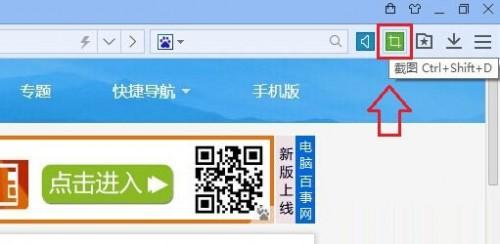
百度浏览器怎么截图?百度浏览器网页截图方法图文介绍
百度浏览器怎么截图?百度浏览器网页截图方法图文介绍 导读:百度浏览器截图功能非常强大,支持普通拖动区域式截图,另外还可以截图完整的网页。以下是百度浏览器截图详细(0)人阅读时间:2024-05-12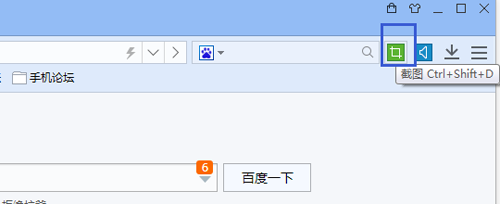
如何使用百度浏览器截取完整的网页? 如何使用百度浏览器截取完整的网页链接
如何使用百度浏览器截取完整的网页? 很多人不知道要截取整个完整的网页,不知道怎么截图。其实,现在很多浏览器都支持截图功能,像360安全浏览器、百度浏览器等均拥有(0)人阅读时间:2024-05-12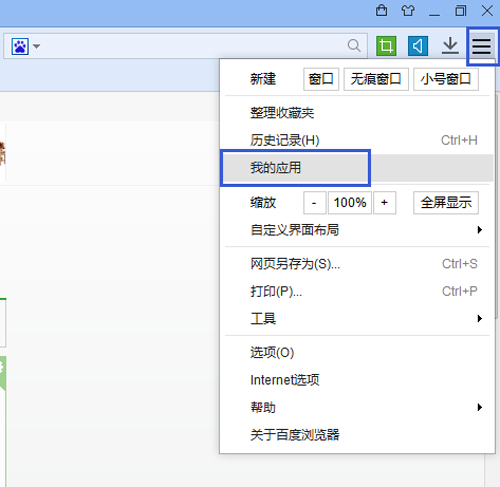
百度浏览器如何安装iPhone6到货提醒?(百度浏览器如何安装iphone6到货提醒功能)
百度浏览器如何安装iPhone6到货提醒? 很多想买iPhone6的朋友,一定会非常想了解iPhone6到底什么时候有货,其实百度浏览器就有这个功能,能让你迅速(0)人阅读时间:2024-05-12百度浏览器收藏夹在哪 百度浏览器收藏的网页在哪儿
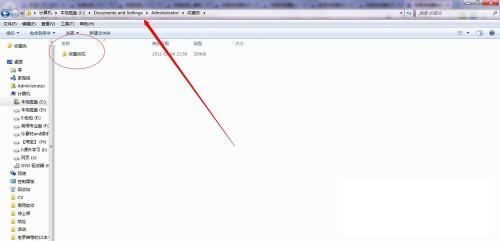 百度浏览器收藏夹在哪 百度浏览器中怎么收藏网页 IE浏览器的用户都知道IE带有收藏夹功能,可以将自己喜欢的网址收藏起来!那么作为全球第一大中文搜索引擎百度推出的..2024-05-12
百度浏览器收藏夹在哪 百度浏览器中怎么收藏网页 IE浏览器的用户都知道IE带有收藏夹功能,可以将自己喜欢的网址收藏起来!那么作为全球第一大中文搜索引擎百度推出的..2024-05-12百度浏览器怎么卸载?想卸载百度浏览器再重装
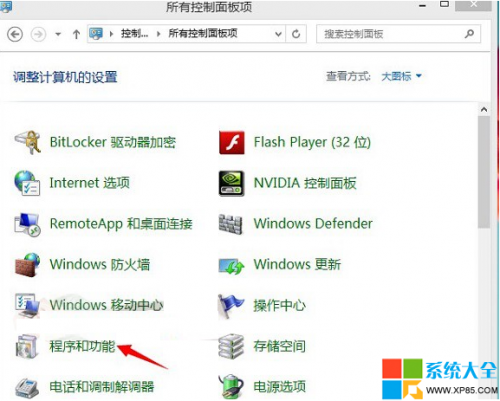 百度浏览器怎么卸载?想卸载百度浏览器再重装 百度浏览器一直是比较好的一款浏览器,不过最近在每天首次打开百度浏览器的时候,都会卡顿半天,因此打算先卸载百度浏览器,..2024-05-12
百度浏览器怎么卸载?想卸载百度浏览器再重装 百度浏览器一直是比较好的一款浏览器,不过最近在每天首次打开百度浏览器的时候,都会卡顿半天,因此打算先卸载百度浏览器,..2024-05-12百度浏览器怎么截图?百度浏览器网页截图方法图文介绍
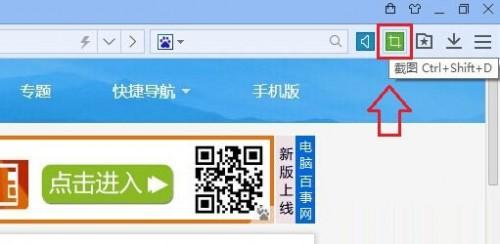 百度浏览器怎么截图?百度浏览器网页截图方法图文介绍 导读:百度浏览器截图功能非常强大,支持普通拖动区域式截图,另外还可以截图完整的网页。以下是百度浏览器截图详细..2024-05-12
百度浏览器怎么截图?百度浏览器网页截图方法图文介绍 导读:百度浏览器截图功能非常强大,支持普通拖动区域式截图,另外还可以截图完整的网页。以下是百度浏览器截图详细..2024-05-12如何使用百度浏览器截取完整的网页? 如何使用百度浏览器截取完整的网页链接
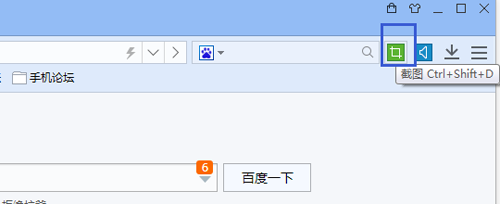 如何使用百度浏览器截取完整的网页? 很多人不知道要截取整个完整的网页,不知道怎么截图。其实,现在很多浏览器都支持截图功能,像360安全浏览器、百度浏览器等均拥有..2024-05-12
如何使用百度浏览器截取完整的网页? 很多人不知道要截取整个完整的网页,不知道怎么截图。其实,现在很多浏览器都支持截图功能,像360安全浏览器、百度浏览器等均拥有..2024-05-12